บทความนี้ครอบคลุมถึงวิธีการแสดงรายการงานทั้งหมดใน crontab สำหรับระบบ ผู้ใช้ปัจจุบัน และผู้ใช้รายอื่น ฟังดูเข้าท่า? มาเริ่มกันเลย.
วิธีการแสดงรายการ cron งาน
crontab แสดงรายการงานตามผู้ใช้ และด้วยสิทธิ์ของผู้ดูแลระบบ คุณสามารถดูงานของผู้ใช้รายอื่นได้
1. การดูงาน Cron สำหรับผู้ใช้ปัจจุบัน
เมื่อสร้างงาน cron ให้ระบุผู้ใช้ที่งานที่กำหนดเวลาไว้ตกอยู่ภายใต้ หากไม่มีการระบุผู้ใช้ ไฟล์ crontab จะกำหนดเวลางานสำหรับผู้ใช้ที่บันทึกอยู่ในปัจจุบัน ในกรณีนั้น คุณสามารถใช้คำสั่งต่อไปนี้เพื่อแสดงรายการงานที่กำหนดเวลาไว้สำหรับผู้ใช้ปัจจุบัน:
$ crontab -l
ในผลลัพธ์ต่อไปนี้ คุณสามารถจดบันทึกงานที่กำหนดเวลาไว้ที่ด้านล่างของไฟล์:

2. ดูงาน Cron ทั้งหมดของผู้ใช้รายอื่น
ในการดูงานของผู้ใช้รายอื่น คุณใช้ -ใน ธงตามด้วยชื่อผู้ใช้ของพวกเขา นอกจากนี้ คุณจะต้องมีสิทธิ์ของผู้ดูแลระบบจึงจะใช้งานได้ ตัวอย่างเช่น คำสั่งต่อไปนี้ดูงาน cron ของผู้ใช้ที่ชื่อ ลินุกซ์ฮินท์1.
$ sudo crontab -l -u linuxhint1งานของผู้ใช้เป้าหมายของคุณจะแสดงในไฟล์ crontab เช่นเดียวกับที่แสดงด้านล่าง:
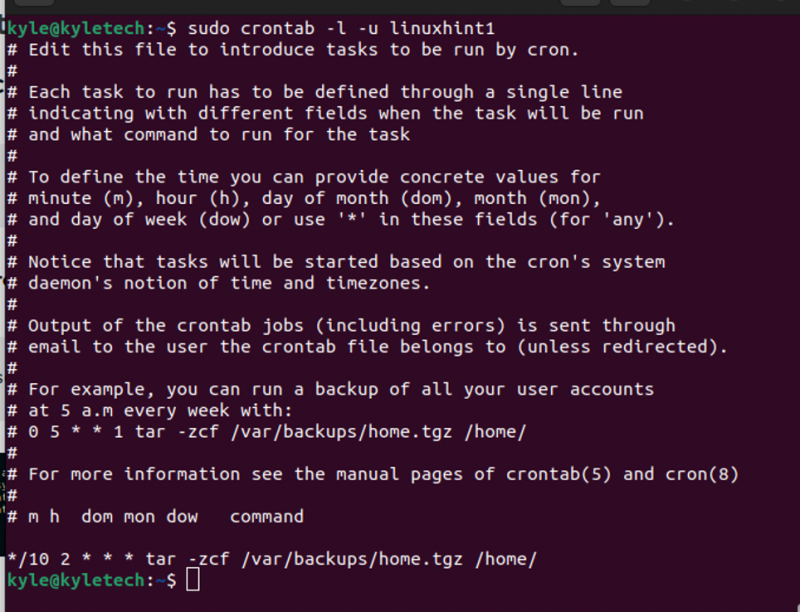
3. ดูงาน cron ทั้งหมดเป็นรูท
crontab ในไดเร็กทอรีสปูลไม่แสดงรายการงานสำหรับผู้ใช้รูท ในการดู crontab ที่มีงานต่างๆ สำหรับทั้งระบบ ให้เปิด /etc/crontab ไฟล์.
$ less /etc/crontab 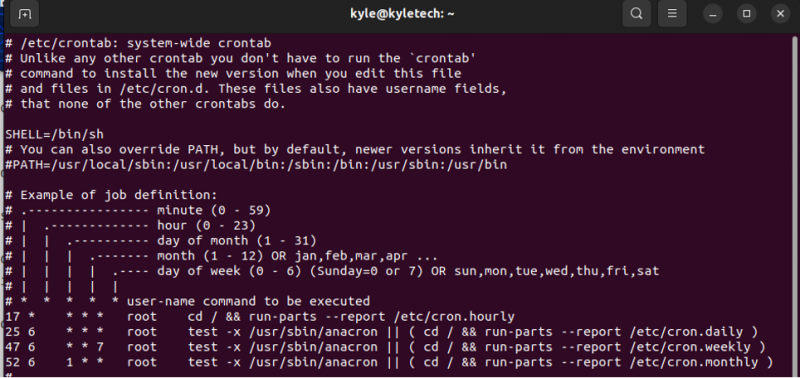
เอาต์พุตก่อนหน้าแสดงรายการงาน cron ทั้งหมดสำหรับทั้งระบบ โปรดทราบว่างานระบบมีสี่ประเภท ดิ รายชั่วโมง , รายวัน, รายสัปดาห์, และ รายเดือน งาน หากคุณต้องการแก้ไขระบบ crontab คุณสามารถเปิดได้โดยใช้ตัวแก้ไขเช่น นาโน . คำสั่งสำหรับสิ่งนั้นจะเป็นดังที่แสดงด้านล่าง โปรดทราบว่าคุณต้องเป็นผู้ใช้รูทเพื่อเข้าถึงไฟล์ crontab
# นาโน /etc/crontabเพื่อดูทั้งหมด รายชั่วโมง งาน cron ให้รันคำสั่งต่อไปนี้:
# ls -la /etc/cron.hourly 
ในเอาต์พุตก่อนหน้านี้ เราไม่มีงาน cron รายชั่วโมง ตามค่าเริ่มต้น คุณควรได้ผลลัพธ์ที่คล้ายกับผลลัพธ์ข้างต้นที่มีสองไดเร็กทอรีและ .ตัวยึดตำแหน่ง ซึ่งช่วยหลีกเลี่ยงการลบไดเร็กทอรีในระบบของคุณโดยไม่ได้ตั้งใจโดยตัวจัดการแพ็คเกจ
เพื่อดู รายวัน งาน cron ใช้คำสั่งต่อไปนี้:
# ls -la /etc/cron.daily 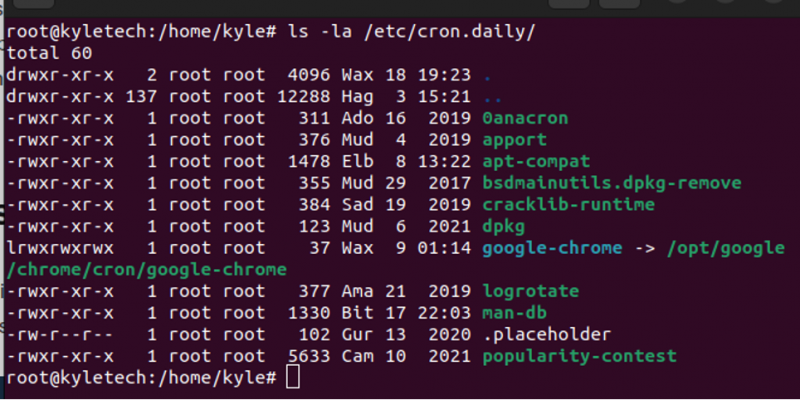
คุณสามารถจดบันทึกงานประจำวันสำหรับกระบวนการต่างๆ ของระบบในเอาต์พุตก่อนหน้า
ในทำนองเดียวกัน คำสั่งต่อไปนี้แสดงรายการ .ทั้งหมด รายสัปดาห์ งานครอน
# ls -la /etc/cron.weekly 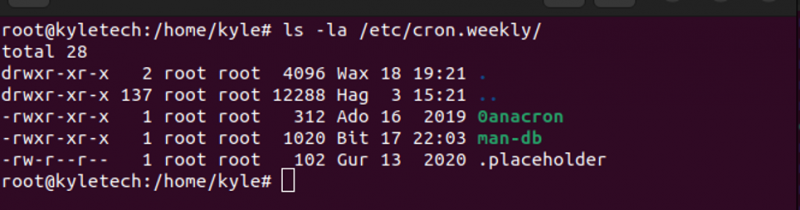
สุดท้ายคุณสามารถดูระบบของ รายเดือน งาน cron โดยใช้คำสั่งต่อไปนี้:
# ls -la /etc/cron.monthly 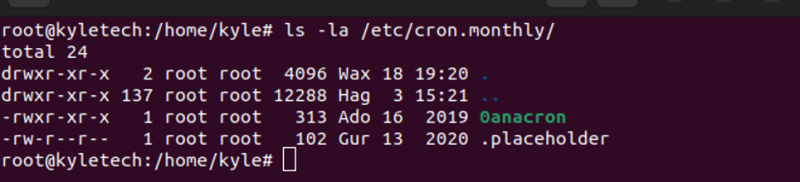
เรามีงาน cron รายเดือนเพียงงานเดียวดังที่แสดงด้านบน
4. การดูงาน Cron สำหรับการใช้งานเฉพาะ
เป็นไปได้ที่จะแสดงรายการงาน cron สำหรับแอปพลิเคชันต่างๆ ที่ทำงานบนระบบของคุณ ที่นี่ คุณสามารถเลือกหมวดหมู่เพื่อดูแอปพลิเคชันเฉพาะได้ ตัวอย่างเช่น คำสั่งต่อไปนี้จะดูงาน cron รายวันสำหรับ Google Chrome:
# cat /etc/cron.daily/google-chrome 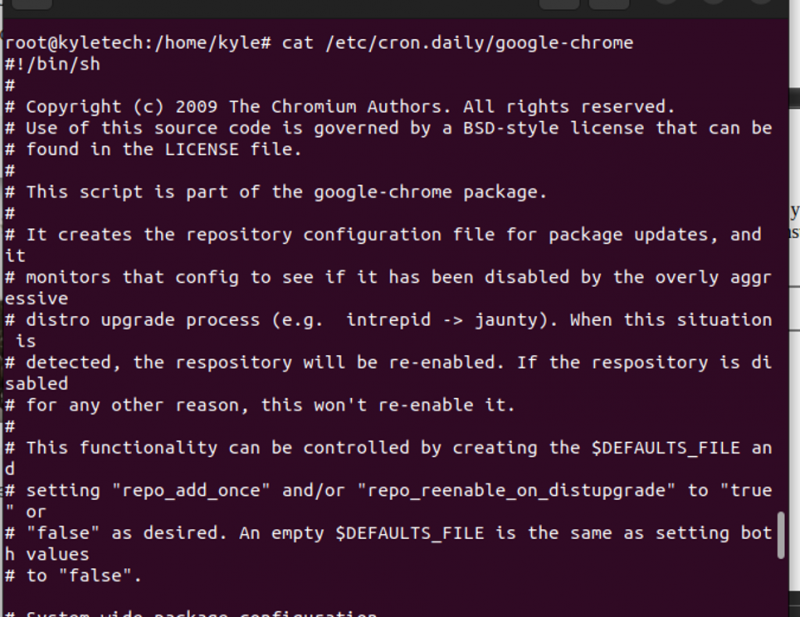
บทสรุป
การทำงานกับ cron เพื่อทำให้สคริปต์และงานเป็นอัตโนมัติสำหรับระบบ Linux หรือเซิร์ฟเวอร์ของคุณนั้นยอดเยี่ยมมาก เราได้ครอบคลุมวิธีต่างๆ ที่คุณสามารถแสดงรายการงาน crontab ทั้งหมด รวมถึงสำหรับผู้ใช้ปัจจุบัน ผู้ใช้รายอื่น และการทำงานกับรูทเพื่อรับงาน cron ของระบบ นอกจากนี้ เราได้พูดคุยถึงวิธีที่คุณสามารถลงรายการงานรายชั่วโมง รายวัน รายสัปดาห์ และรายเดือน ลองใช้และดูงาน cron ของคุณ